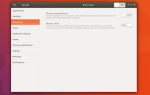У Canonical амбициозные планы на Ubuntu. Дистрибутив Linux для людей начинался как слегка тематический опыт GNOME
, С тех пор Canonical создала собственный интерфейс рабочего стола Unity. Теперь он работает над новой версией, которая вообще не основана на GNOME. Кроме того, Ubuntu будет иметь собственный сервер отображения, который управляет отображением пикселей на экране.
Unity 8 спускалась по конвейеру годами. Ожидается, что интерфейс объединит Ubuntu с телефонами, планшетами и настольными компьютерами — идея Canonical конвергенции вызовов. Предприятие оказалось больше времени, чем ожидалось. То же самое верно для Мира, сервера дисплея, который сопровождает Unity 8.
Но вы можете попробовать их оба прямо сейчас на последней версии Ubuntu, Yakkety Yak
,
Взглянуть
Телефоны на базе Ubuntu работают с интерфейсом Ubuntu Touch. Unity 8 расширяет этот опыт до традиционных настольных компьютеров. Это не первый случай, когда Canonical использует такой подход, поскольку Unity начинал как интерфейс, предназначенный для нетбуков.
Вы можете попробовать Ubuntu Touch на десктопах более двух лет назад
, но это было в основном доказательство концепции. Canonical еще не адаптировал интерфейс для ПК. С тех пор дела развивались, хотя Unity 8 еще далека от завершения.
Если вы использовали Ubuntu Phone раньше
То, что следует, должно показаться знакомым. Наведите курсор на левую часть экрана, чтобы скользить в панели запуска. Идите направо, чтобы переключиться между открытыми окнами. Вы можете открыть этот же интерфейс, нажав Alt-Tab.
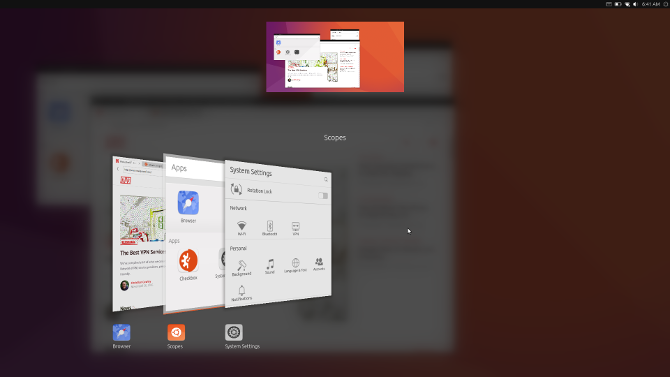
Выбор индикатора в области уведомлений откроет боковую панель. Там вы можете подключиться к сети, настроить звук, просмотреть календарь и переключить другие системные параметры.
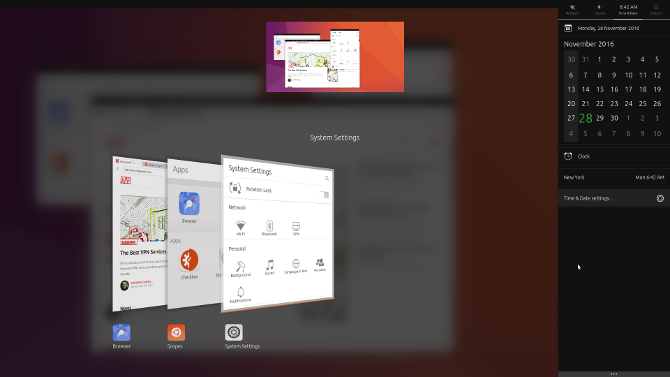
Некоторые приложения по-прежнему ориентированы на телефоны. Я не мог ни максимизировать окно «Системные настройки», ни изменить его размер шире, чем определенная ширина.
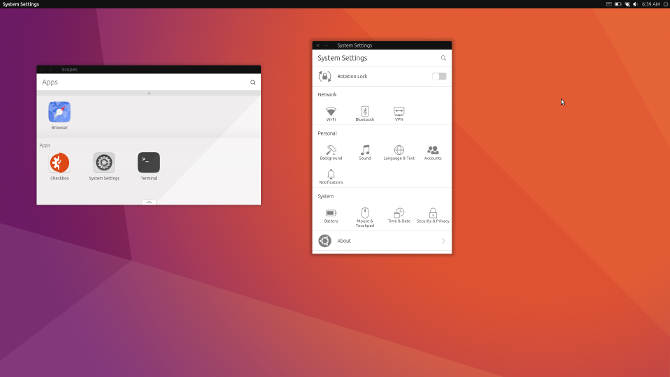
Это не единственный признак того, что это предварительный просмотр. На моем System76 Lemur, ноутбуке с предустановленной Ubuntu, приложение Browser практически невозможно использовать из-за визуальных артефактов.
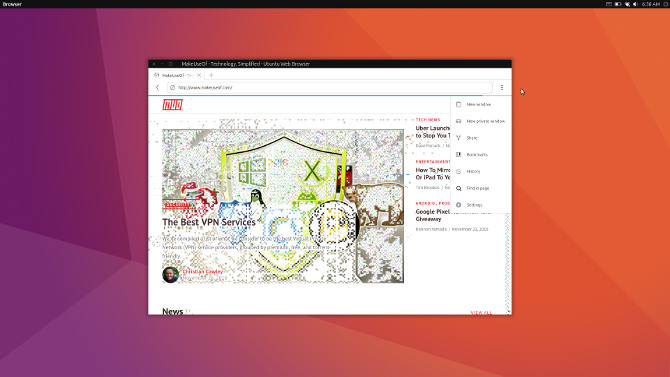
Начиная
Если на вашем компьютере работает Ubuntu 16.10, значит, у вас уже установлен предварительный просмотр Unity 8. Выйдите из текущего сеанса, чтобы вернуться к экрану входа. Перед вводом пароля и повторным входом переключите среду рабочего стола с Ubuntu (по умолчанию) в Unity8. Вы можете сделать это, нажав на логотип Ubuntu рядом с вашим именем.
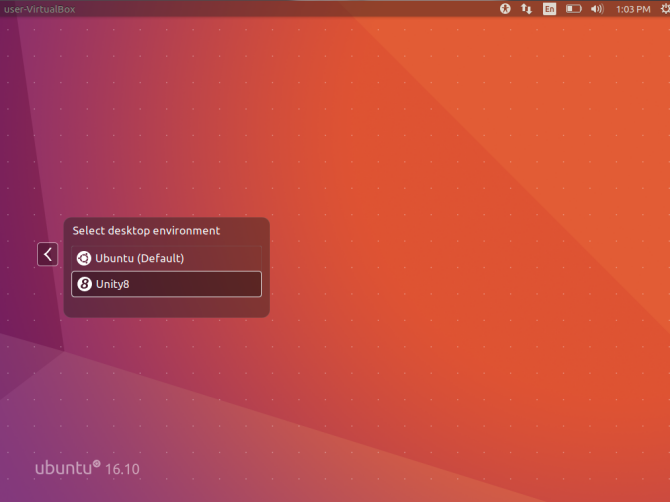
Предварительный просмотр Unity 8 поставляется только с несколькими приложениями. К ним относятся веб-браузер, терминал и системные настройки. К счастью, они не единственные.
Установка программного обеспечения
Другие Unity 8-ready приложения включают адресную книгу (адресная книга-приложение), календарь (убунт-календарь-приложение), камера (камера-приложение) и галерея (Галерея-приложение). Чтобы установить их, введите команду ниже, заменив имя приложения на нужное:
sudo snap install --edge --devmode address-book-appДоступен личный архив пакетов, который предоставляет больше возможностей. Добавьте PPA с помощью следующих команд:
sudo add-apt-repository ppa:convergent-apps/testingsudo apt updateТогда вы можете установить калькулятор (убунт-калькулятор-приложение), просмотрщик документов (убунт-DocViewer-приложение) или музыкальный проигрыватель (музыка-приложение). Поскольку они упакованы как DEB, вы будете использовать обычную команду:
sudo apt install music-appUnity 8 работает поверх сервера отображения Мир. В результате большинство приложений Linux еще не совместимы. Они по-прежнему полагаются на сервер X display.
Поскольку это Linux, есть обходной путь. Установив Libertine, вы сможете запускать больше ожидаемых приложений, таких как AbiWord. Чтобы установить Libertine, введите эту команду:
sudo apt install libertine libertine-scope libertine-toolsБудьте терпеливы, пока Либертин делает свое дело. Как только это будет сделано, откройте Libertine из области приложений, оставьте поля пустыми и нажмите Установить. Затем нажмите Ubuntu Yakkety Yak и выберите Введите название пакета вариант. Введите abiword и посмотрите, как установлен пакет. Затем запустите AbiWord из области приложений.
AbiWord будет работать, но не ожидайте, что он будет полностью соответствовать тому, что вы видите на своем обычном рабочем столе Unity 7. В Unity 8 и Mir устаревшие приложения GTK по умолчанию используют другую тему.
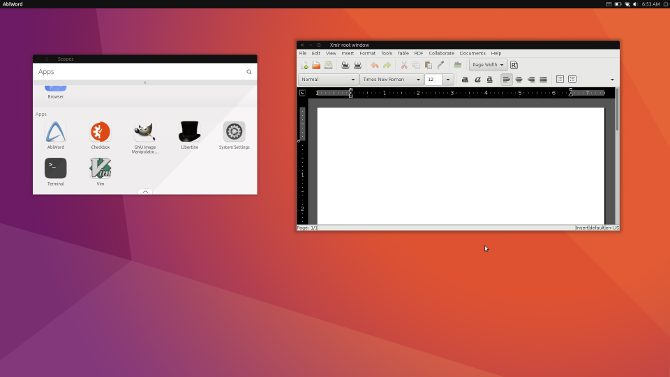
Включение областей
На вашем рабочем столе Ubuntu есть нечто большее, чем приложения. Области являются основной частью Unity. Думайте о них как о разделах. Область приложений позволяет запускать приложения. Другие позволяют искать на YouTube или в Википедии. Они приходят как часть предварительного просмотра.
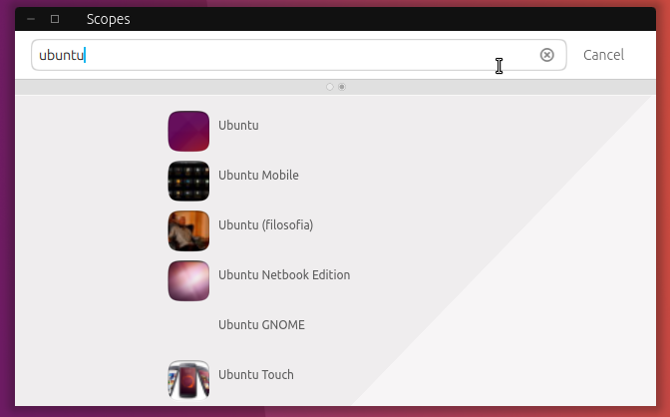
Чтобы включить их, нажмите стрелку в нижней части области «Приложения». Появится список доступных опций. Нажмите на значок звездочки рядом с областями, которые вы хотите включить.
Unity 7 ищет песни и видео, которые вы сохранили на жестком диске. Unity 8 уже может сделать это тоже. Но сначала вам нужно установить дополнительное программное обеспечение. Введите эту команду:
sudo apt install mediaplayer-app mediascanner2.0 unity-scope-mediascanner2 ubuntu-restricted-extrasВы можете управлять мультимедиа в областях «Музыка», «Моя музыка» и «Мои видео». После того, как Ubuntu проиндексирует ваши медиафайлы, вы можете воспроизводить файлы прямо из этих областей.
Что ждет Unity 8 в будущем?
Canonical не хочет повторять ошибки, допущенные в Unity 7. Когда интерфейс был запущен в нетбуке Ubuntu 10.10, за которым последовала основная версия 11.04
, это не было полностью закончено. Опыт мне понравился, но многие люди жаловались на проблемы с производительностью, нестабильность и отсутствие настройки. Вместо того, чтобы выпустить релиз с ошибками, Canonical надеется запустить Unity 8, когда он станет более отлаженным. Может быть, мы увидим что-то к 18.04, но это еще предстоит выяснить.
Вы взволнованы Unity 8? А как насчет Мира? Вы уже поиграли с конвергенцией на вашем телефоне?
? Вы уже разочарованы всеми задержками? Поделитесь своими мыслями о будущем Ubuntu в комментариях ниже!